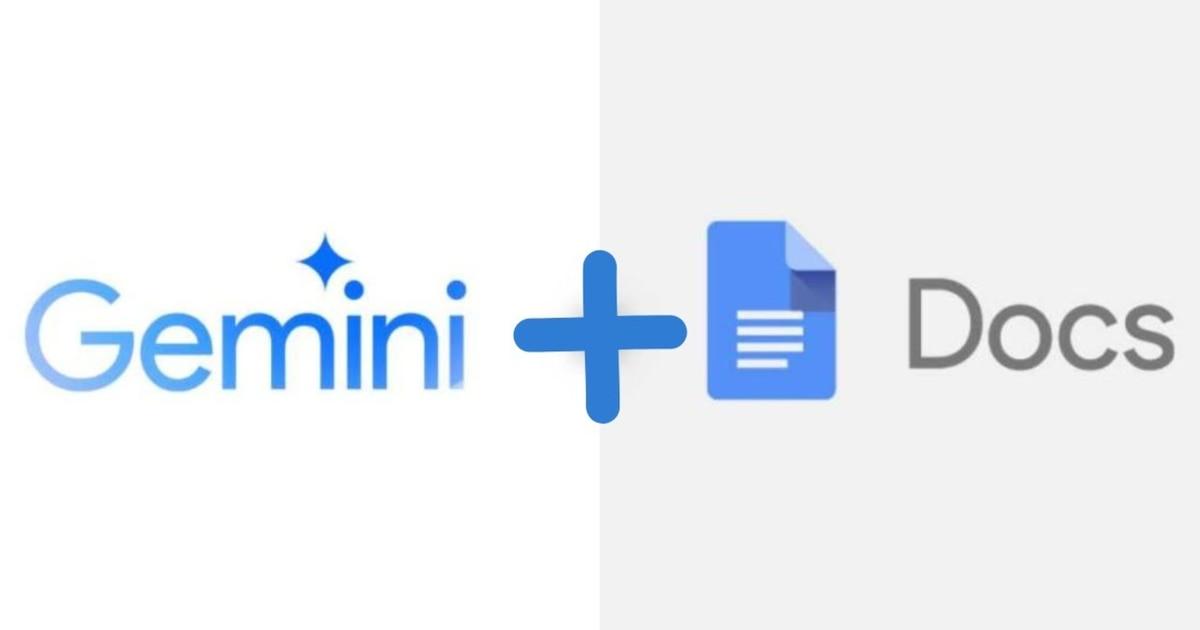- Близнаци В Slides създавайте слайдове, текст, резюмета и изображения с достъп до вашия Drive.
- За отговори, базирани в мрежата, посочете „Използвайте търсене с Google“ в инструкциите си.
- Проверявайте за точност, защитавайте поверителността и използвайте скъпоценни камъни за повтарящи се задачи.

Ако трябва да създадете убедителни слайдове, без да се затруднявате с формата, Джемини, интегрирани в презентациите на Google Изважда ви от затруднено положение: генерира текст и изображения, създава нови слайдове и дори обобщава документи, за да можете да преминете директно към същината. Всичко се случва в страничната лента, без да напускате Slides, и с достъп до вашия Drive, за да изтеглите поддържащо съдържание за миг.
В това ръководство ще ви разкажа по практичен начин Как да използвате Gemini в презентации стъпка по стъпкаКакво можете да поискате от него, как да се възползвате от Gems, какви са ограниченията му и как да го допълните с инструменти като Canva, ClickUp или генератори като Gamma или Fotor. Ще видите също съвети за подкани и ключовите политики на Workspace Labs за разумно боравене с вашите данни.
Какво може да прави Gemini в Google Slides?
Gemini се интегрира със Slides чрез страничен панел, който ви помага да пишете, проектирате и документирате, без да губите фокус; сред възможностите му е, Това са най-полезните за вашето ежедневиекакто се случва и в Google Docs.
- Генериране на изображения директно в презентацията.
- Създаване на нови слайдове с текущата ви тема.
- Резюме на презентацията или помощното съдържание.
- Писане и пренаписване на заглавия, текстове и бележки.
- Препращане към файлове в Диск (и имейли в Gmail) при писане или сглобяване на слайд.
Как да започнете: Отворете панела и изпратете първата си заявка
За да започнете на компютъра си, отворете презентацията си в Google Slides и в горния десен ъгъл щракнете върху „Попитай Близнаци“Страничният панел ще се отвори с предложения, за да не започвате отначало.
На панела можете Изберете предложение От списъка или напишете своя собствена заявка. Ако изберете предложенията, докоснете „Още предложения“, за да видите допълнителни опции, заменете примерния текст с това, което ви е необходимо, и натиснете Enter, за да генерирате резултата.
Ако предпочитате да напишете подканата си от нулата, Използвайте текстовото поле по-долу От панела напишете каквото искате и натиснете Enter. Колкото по-конкретни сте (цел, аудитория, тон, дължина, препратки), толкова по-добър ще бъде резултатът.
Искате да разчистите пътеката? От „Още опции“ ще видите Изтриване на историятаВажно: Историята на разговорите може да бъде загубена, когато обновите браузъра си, затворите и отворите отново презентацията или загубите интернет връзката си; ако искате да я запазите, Вмъкнете предложение в презентацията за да се запази в слайдовете.
Практически действия с Gemini в презентации
Генериране на нов слайд с вашата тема
За да създадете слайд от панела: отворете презентацията, кликнете върху „Попитайте Джемини“ и изберете или въведете инструкция. Генерираните слайдове Те ще уважат текущата тема.така че всичко ще бъде визуално сплотено.
Използвайте @, за да споменете съответните файлове и да създадете слайда с тяхното съдържание: например @Цели на компанията за 2023 г. или @Core Team Sync. Някои полезни примери за подкани: „Създайте слайд с идеи за подобряване на взаимодействието с клиентите“ или „Генерирайте слайд за тримесечния @Marketing план за второто тримесечие“.
След като слайдът е вмъкнат, прегледайте резултата, коригирайте текста и решете дали искате генериране на нов, редактиране или вмъкване както еНе забравяйте, че можете да комбинирате тази функция с генериране на изображения, за да завършите дизайна.
Напишете заглавия и основен текст в съществуващите полета
Ако вече работите върху слайд и сте поставили текстови полета, изберете празно поле и ще видите опции като „Напишете заглавие“ за заглавието, или „Помогнете ми да напиша“ За тялото. Щракването ще отвори панела, ще генерира съдържанието и ще ви позволи да го вмъкнете в избраното поле.
Този поток е перфектен, когато имате слайд със структура, Но трябва да довършиш съобщението. или го опростете до ключови идеи и винетки.
Създавайте изображения, които пасват на вашите слайдове
Gemini може да генерира изображения, съответстващи на контекста на слайда, точно както Google Docs ви позволява да създавате изображения с Gemini AIПопитайте за стилове, рамки и цветови палитри, които отговарят на вашата марка, и не забравяйте, че съгласно настоящата политика, Изображенията на хора не се генерират.Генерираните изображения могат да се използват само в Google Slides.
Обобщете и пренапишете съдържанието
Имате ли много информация? Поискайте резюме на цялата презентация или свързани документи, или поискайте пренаписва по тон (по-директни, дидактични, формални и т.н.). Можете също така да трансформирате плътните параграфи в ясни точки, така че всеки слайд да „диша“.
Споменаване на файлове от Диск и имейли от Gmail
Когато редактирате, добавяйте препратки към вашия Диск с @, така че Gemini Използвайте надеждни данни на съществуващи документи, електронни таблици или презентации. Можете също да обмислите имейлите в Gmail, до които имате достъп, идеални за подготовка на актуализации на състоянието с вече потвърдена информация. Консултирайте се Google NotebookLM Ако имате нужда от помощ при обобщаване и управление на дълги документи.
Бързи въпроси и помощ с вашата презентация

В допълнение към писането на презентации, Gemini отговаря на оперативни въпроси относно тях. Например, можете да зададете: „Как да проведа сесия с въпроси и отговори по време на презентацията?“ или „Какъв е най-добрият начин да споделите тези слайдове с повече от 100 души?“
Уеб отговори: Активиране на търсенето във вашия подканващ елемент
Ако имате нужда да се консултирам с интернет, посочете нещо подобно в инструкциите: „Използвайте търсенето с Google“ или „използване на уеб търсене“. Без този определител отговорът няма да се основава на уеб търсене в реално време.
- Пример 1: „Напишете кратък параграф за време какво прави днес в Алкала де Енарес (Мадрид), използвайки търсенето в интернет.“
- Пример 2: „Обяснете ми дали мълнията може да удари едно и също място два пъти, използвайки само информация от интернет.“
Скъпоценни камъни: Умни преки пътища за повтарящи се задачи
В горния десен ъгъл отворете панела Gemini, влезте в секцията Скъпоценни камъни Изберете предварително дефиниран скъпоценен камък или персонализиран. За да го използвате, въведете въпроса или инструкцията си и продължете разговора в скъпоценния камък.
Скъпоценните камъни се създават в gemini.google.comСлед като бъдат създадени, можете да получите достъп до тях както в приложението Gemini, така и в страничната лента на Slides, което е идеално за рационализиране на задачи като обобщаване на дълги слайдове, префразиране на заглавия или генериране на точки по раздели. Gems се създават на gemini.google.com; ако работите в екип, вижте [линк към съответната документация]. Gemini Enterprise за бизнеса.
Качество и преглед: как да изпратите обратна връзка
Близнаците се учат постоянно, но понякога могат да се провалят. Ако сте доволни от резултата, отбележете го. „Добро предложение“Ако откриете нещо неправилно или опасно, натиснете „Лошо предложение“.
Когато изпращате обратна връзка, можете да изберете каква информация да придружава отчета (вашето искане, контекст и генериран резултат). Ако изберете „Лошо предложение“, изберете идентифицирания проблем и добавете подробности, за да помогнете на екипа да усъвършенства функцията. За обща обратна връзка отидете на Помощ → Помощ за подобряване на презентациите. Ако трябва да съобщите за правен проблем, създайте заявка чрез съответните канали.
Правила, поверителност и ограничения на Workspace Labs
Предложенията, представени от Workspace Labs Те не представляват официалната позиция на Google и не следва да се счита за професионален съвет (медицински, правен, финансов или подобен).
Близнаците могат да предложат неточно или неподходящо съдържание. Избягвайте въвеждането на лична, поверителна или чувствителна информация и ако срещнете проблем, Изпращане на обратна връзка за подобряване на изживяването.
Относно данните и показателите: Google може да използва информация от Workspace Labs, за да предлагаме, подобряваме и развиваме Продукти и технологии за машинно обучение. В някои случаи разговорите и резултатите могат да бъдат прочетени, оценени и анотирани от хора, проверяващи, след процеси на агрегиране и/или псевдонимизиране, освен ако не включите конкретни данни в обратната връзка.
Имайте предвид, че разговорите ви с Gemini в Presentations Те не се запазват в дневника на активността на приложението Gemini.Ако изтриете историята на разговорите в „Презентации“, информацията, показана в дейността, ще бъде загубена. приложения С Gemini не се изтрива автоматично; вижте как да го управлявате от профила си.
Ограничения за изображенията: Генерираните изображения могат да се използват само в Google Slides и са предназначени за отразяват концепции и идеиТе може да не отразяват реални ситуации.
Какви данни се събират при използване на таблото за управление Gemini в Slides?
Google може да използва и съхранява: вашите заявки, генерираният текст и изображения, съдържанието на работното пространство, към което се позовавате, за да създадете резултати (както предоставените от вас записи, така и избраните от Google), и коментарите, които изпращате в страничния панел.
Как да деактивирате панела Gemini в Presentations
За да деактивирате функциите на Google Workspace Labs, трябва изход от Workspace LabsПо този начин ще загубите завинаги достъп до експерименталните функции и няма да можете да се присъедините отново към програмата със същия акаунт.
Съвети за употреба на Gemini и практически ограничения
Въпреки че е от голяма полза, е важно да се имат предвид тези ограничения и най-добри практики, за да се работи безопасно и ефективно. особено в професионална среда:
- Проверка на точността: валидирайте данни, цифри и твърдения, преди да ги представите.
- Изображения: В момента не генерира изображения с хора, така че разчитайте на стокови изображения или алтернативни илюстрации, когато имате нужда от тях.
- Цена: Ако използвате платени планове, вземете предвид бюджета на екипа; той може да се увеличи с много потребители.
- Умения за работа с вероятности: колкото по-добре формулирате това, което искате, толкова по-полезни ще бъдат резултатите; практикувайте и използвайте повторно подкани, които работят.
- Достъп и интеграции: Някои интеграции и разрешения (например с други инструменти или с определени набори от данни) изискват специфични планове или подходящи роли; уверете се, че са ви предоставени.
Ефективни подкани: Формули, които работят
Когато подготвяте инструкции, ясно посочете целта, аудиторията, тона и формата (точки, таблица, заглавие + подзаглавие и др.). Добавете ограничения за дължината и поискайте вариации, ако искате да сравните различни подходи. Споменаване на файлове с @ да се възползват от истински документи.
Полезни примери за слайдове: „Напишете 5 ясни точки за слайд с предимства, насочен към ръководители“, „Превърнете този параграф в заглавие и 3 поддържащи точки“, „Обобщете документа @Business Plan 2025 в 70 думи“или „Предложете 3 алтернативни заглавия с вдъхновяващ тон.“
Комбинирани работни процеси: Gemini + Canva
Много мощна практика е разделянето на формата от съдържанието: Първо работите върху съдържанието с Gemini (структура, скрипт, водещи точки, твърдения) и след това го поставяте в инструмент за дизайн като Canva да се подобри визуалната страна.
Бързи насоки в Canva: отворете „презентация“ с подходящ формат (16:9, вертикална, pitch deck), изберете шаблон, който съответства на вашия стил, Поставете текста, генериран от Gemini и регулирайте плътността за всеки слайд. Добавяйте икони, изображения и графики от библиотеката или свои собствени; завършете с еднакви цветове и шрифтове и прилагайте фини, неразсейващи преходи.
ClickUp като добавка: Изкуствен интелект за съдържание, данни и сътрудничество
Ако търсите работна среда „всичко в едно“, Щракнете нагоре Предлага съвместна бяла дъска, управление на проекти и асистент. IA (ClickUp Brain), за да пишете бележки, да генерирате съдържание на слайдове и да извличате показатели от вашите задачи.
С Whiteboards можете да правите визуални брейнсторминг атаки, да добавяте лепкави бележки, форми, рамки и текст и дори да използвате генератора на изображения, задвижван от изкуствен интелект. ClickUp мозък Полезно е за писане на чернови, полиране на текст и локализиране на вътрешни показатели (напр. процент на изпълнени задачи), което ускорява подготовката на речта.
Можете също така Интегрирайте Google Drive в ClickUp да прикачвате файлове към задания и коментари, да преглеждате връзки и да работите по слайдовете си, без да превключвате между раздели. Като бонус, в Brain можете да избирате различни LLM (ChatGPT, Джемини или Клод) без смяна на инструменти.
PowerPoint и други генератори: кога има смисъл?
Ако презентацията ви е в PowerPoint, можете да генерирате изображения на слайдове с AI модел и да заявите файла в .pptx формат Когато инструментът го позволява. В света на Microsoft, втори пилот Това е директният път; за екосистемата на Google, Gemini се вписва по-добре в Slides.
Gamma (gamma.app) е друга опция, предназначена за създаване на презентации, задвижвани от изкуствен интелект. Тя предлага три пътя: поставяне на текст (преобразува бележки или контури в слайдове), generar (опишете идеята, задайте модули и език и създайте схемата преди производството) и импортиране на файл или URL адрес (PowerPoint, дума, PDF или уебсайт). В настройките регулирате темата, езика, тона и плътността на текста за всеки слайд; с безплатен акаунт ограничението е по-кратко.
Fotor (fotor.com) има функция в секцията си „AI Design“ за Създаване на слайдове с помощта на изкуствен интелектИзбирате шаблон, за да поддържате визуална последователност и да описвате подробно какво искате (включително текст, препратки и, ако е приложимо, изображения). Това е полезно за бързо прототипиране.
Добри практики за дизайн и дискусия
Преди да пишете, определете целта и централното послание: да информирате, убеждавате, вдъхновявате или представяте данни; с това ясно, Близнаци ви помагат да организирате историята във въведение, развитие и заключение и преобразувайте дълги текстове в лесни за разбиране точки.
Обмислете графичния стил (формален, креативен, академичен, корпоративен) и цветовата палитра. Поискайте визуална последователност в подканите („запазете същия стил като предишния слайд“), така че всички парчета споделят една и съща естетикаИ не забравяйте: една идея на слайд обикновено работи по-добре, отколкото претоварването на слайда.
Примери за употреба в Slides от реалния свят
Идея за презентация: поискайте план с 10 слайда (въведение, ключови точки, примери, заключение). За маркетинг, поискайте ценностни предложения и точки по сегменти; за продуктпотребителски истории и показатели за въздействие.
Когато имате нужда от подкрепящо съдържание, поискайте аналогии, запомнящи се заключителни фрази или обобщени твърденияАко информацията е обширна (например научна статия), поискайте резюме с три точки, готово за слайд, и проверете източниците, ако сте активирали търсене в мрежата.
Накрая, ако работите с големи екипи, задайте насоки за споделени подкани, дефинирайте ролите за преглед и създайте контролен списък за качество (проверени факти, постоянен тон, плътност на текста на слайд, визуална съгласуваност и ясен призив за действие). С това вашият процес с Gemini ще бъде по-надежден и повторяем.
Всичко горепосочено прави Gemini много способен партньор в Slides: той ускорява подготовката, помага ви да структурирате и усъвършенствате визуалната презентация и работи чудесно с работни процеси, където допълвате с Canva, ClickUp или външни генератори; Само не забравяйте да прегледате важните данни и да защитите поверителността си. и се възползвайте от препратките на Drive, за да сте сигурни, че вашата презентация разказва ценна и добре разказана история.
Страстен писател за света на байтовете и технологиите като цяло. Обичам да споделям знанията си чрез писане и това е, което ще направя в този блог, ще ви покажа всички най-интересни неща за джаджи, софтуер, хардуер, технологични тенденции и много други. Моята цел е да ви помогна да се ориентирате в дигиталния свят по лесен и забавен начин.